En av de saker som inte är omedelbart tydliga i ”Finders sätt att göra saker” är hur man byter namn på flera filer samtidigt. Anta att du har många bilder, och du vill bara att de ska döpas om. Du kan göra det en efter en, men tänk om du hade hundra bilder? Plötsligt verkar det inte vara så bra att byta namn på dem en efter en. Så vad gör du om du vill byta namn på flera filer samtidigt? Oroa dig inte, Så här kan du byta namn på filer på en Mac:
Batchbyta namn på filer i macOS Sierra
Som det visar sig är det inte svårt att byta namn på flera filer samtidigt. Finder har ett riktigt enkelt sätt att använda, så du behöver inte ens något annat filnamnverktyg. Följ stegen nedan för att byta namn på filer på Mac:
Notera: För att illustrera kommer jag att byta namn på 50 bildfiler, så att de byts namn i formatet "IMG1, IMG2, IMG3, och så vidare".
1. I Finder, välj alla filer som du vill byta namn på. I mitt fall har jag valt de 50 bilderna som jag vill byta namn på. Gå sedan till “Arkiv -> Byt namn på 50 objekt ... “.
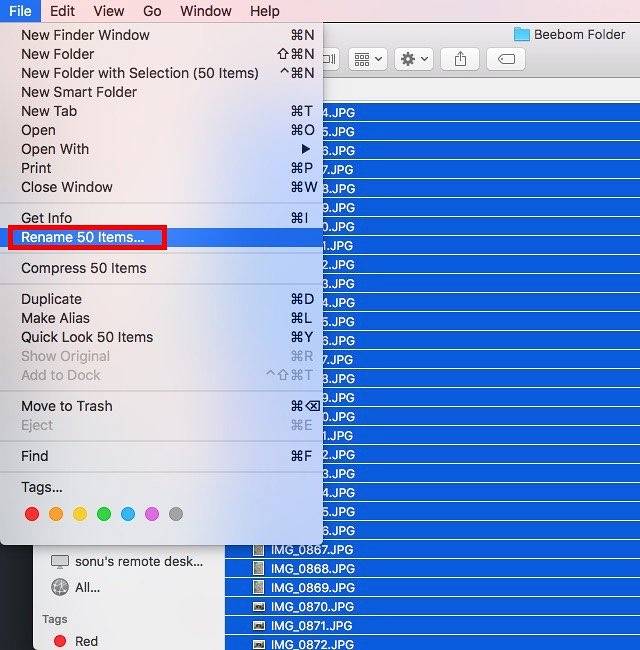
2. I dialogrutan som öppnas kan du använda ett antal olika inställningar för att byta namn på filer precis som du vill. Klicka på första rullgardinsmenyn, och välj “Formatera“.
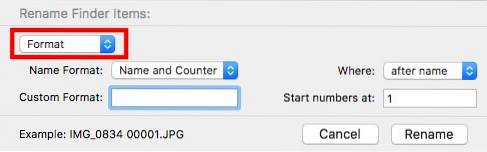
3. I ”NamnformatRullgardinsmeny, välj “Namn och index", och i "Var", Välj "efter namn“.
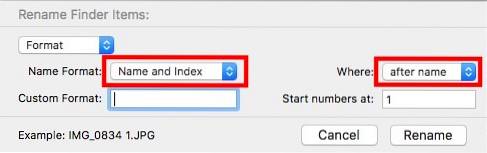
4. Nästa, i “Anpassat format“, Skriv“IMG”(Eller vad du vill att filnamnet ska vara) och i”Startnummer kl“, Skriv“1”
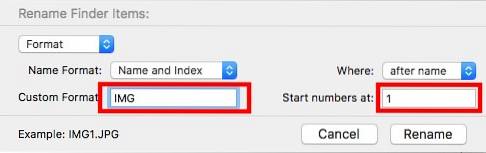
5. När allt är klart, klicka bara på “Döp om“.
Alla valda filer kommer nu att döpas om i formatet “IMG1, IMG2, IMG3 och så vidare“. Det är verkligen väldigt enkelt att byta namn på flera filer i macOS Sierra. Funktionen fungerar detsamma i äldre versioner av macOS, också, så även om du inte är på den senaste versionen av skrivbordsoperativsystemet, borde du ha det bra.
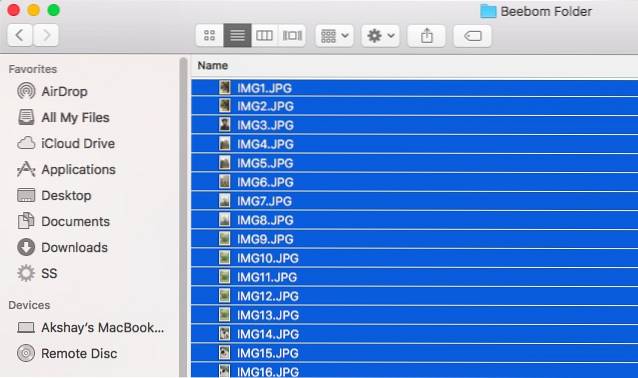
Det finns många andra inställningar i batch-byta namn på menyn, som du kan hitta användbara, beroende på vad du vill göra med filerna. Andra alternativ som är tillgängliga för dig i byta namn på menyn är “Lägg till text“Och”Ersätt text“. Lägg till text låter dig lägga till eller förbereda text till det befintliga filnamnet. Det kan vara till nytta i situationer när du vill lägga till ord i slutet eller i början av flera filnamn.
Ersätt text, å andra sidan fungerar som "Hitta och ersätta“. Du skriver in ordet som du vill ersätta och ordet du vill ersätta det med. När du klickar på Byt namn ändras alla filnamn enligt dina inställningar.
Batchnamnverktyget i macOS 'Finder är väldigt bra och flexibelt. Så nästa gång du vill byta namn på flera filer på en gång på din Mac, leta inte längre än “Finder.app“.
SE OCH: Hur man öppnar appar från oidentifierade utvecklare i macOS Sierra
Enkelt byta namn på flera filer i Mac
Att byta namn på filer är en av de grundläggande funktionerna som folk förväntar sig av en dator, och med detta kan du nu byta namn på flera filer samtidigt. Detta kommer definitivt att göra det lättare för dig att hantera flera filer, snabbt och effektivt.
Så visste du om den här metoden för att byta namn på flera filer på Mac, eller använde du en annan metod? Vi skulle gärna veta dina tankar. Om du har några problem eller om du känner till några andra metoder för att byta namn på flera filer på macOS Sierra, låt oss veta i kommentarfältet nedan.
 Gadgetshowto
Gadgetshowto


